有网友问win7之家小编关于雨林木风win764位纯净旗舰版系统详细安装教程,其实关于雨林木风win7纯净版系统详细安装教程是非常简单的,那雨林木风win764位纯净旗舰版系统详细安装教程有哪些呢?下面就让小编给大家介绍关于雨林木风win764位纯净旗舰版系统详细安装教程吧。
1、打开下载的系统镜像文件,右击选择“解压到YLMF_Win7_Ultimate_X64_2014047.iso”。
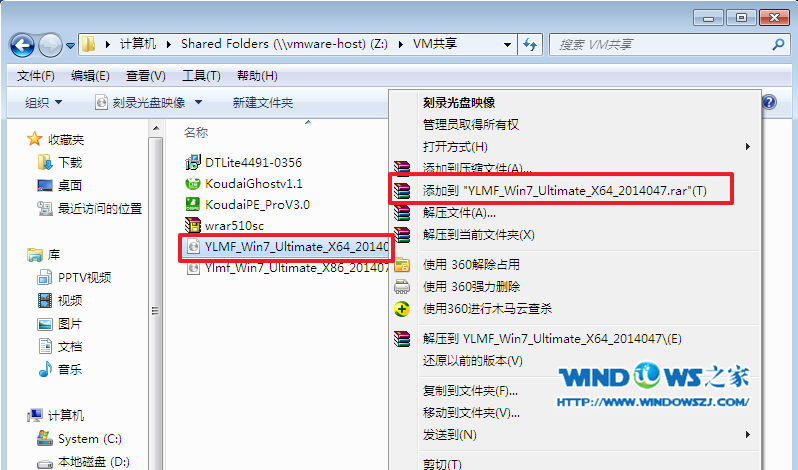
雨林木风win764位纯净旗舰版系统详细安装教程图1
2、双击setup.exe,
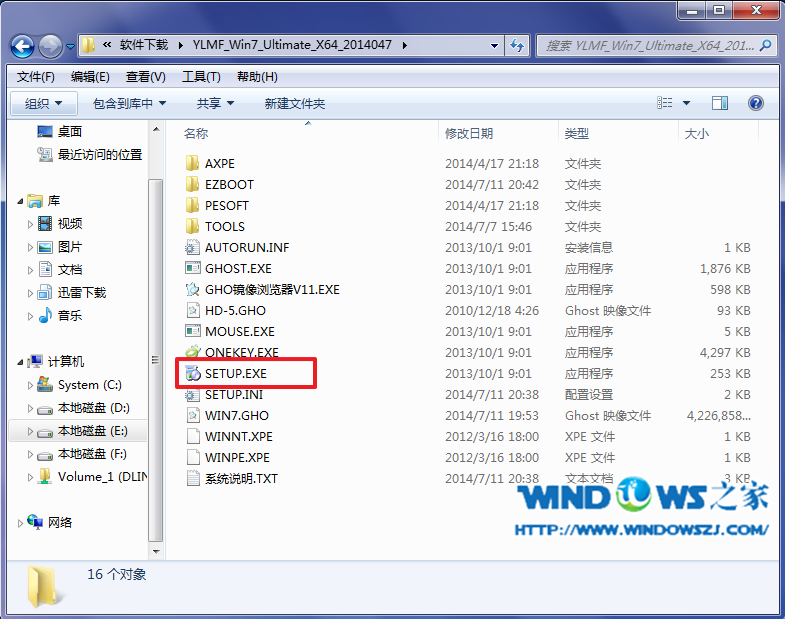
雨林木风win764位纯净旗舰版系统详细安装教程图2
3、选择“安装WIN7X64系统第一硬盘分区”。
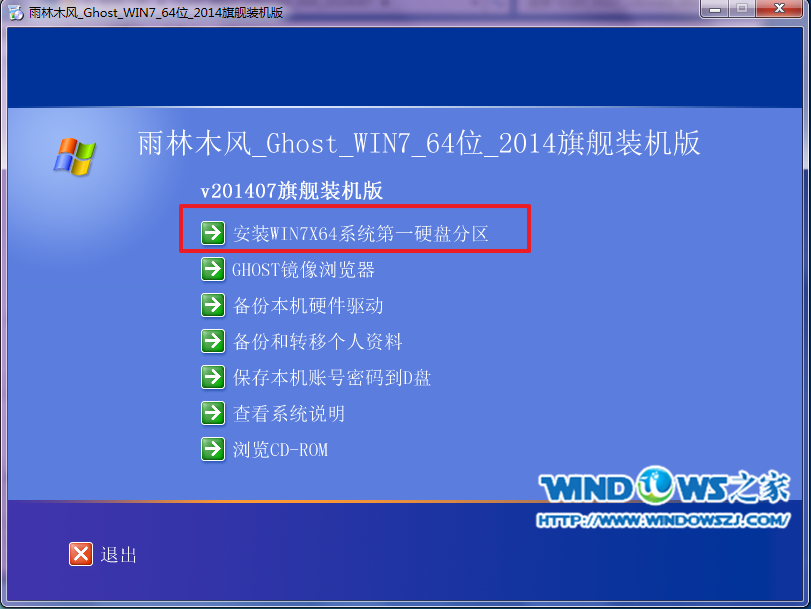
雨林木风win764位纯净旗舰版系统详细安装教程图3
4、点击“安装”,选择映像路径,选择C盘,最后按“确定”。

雨林木风win764位纯净旗舰版系统详细安装教程图4
5、选择“是”,立即重启。
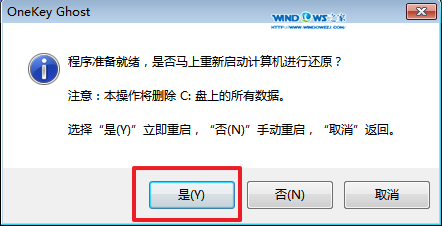
雨林木风win764位纯净旗舰版系统详细安装教程图5
6、之后不需要自己再动手了,它会自动安装。以下是关键的截图,参考一下,

雨林木风win764位纯净旗舰版系统详细安装教程图6

雨林木风win764位纯净旗舰版系统详细安装教程图7
关于雨林木风win764位纯净旗舰版系统详细安装教程到这里就全部结束了,大家对雨林木风win764位纯净旗舰版的安装方法都有了解吗?有需要雨林木风win764位纯净旗舰版系统详细安装教程的朋友记得要赶紧学习起来哦,好了,如果想了解更多的资讯敬请关注windows7之家官网吧。
Copyright ©2018-2023 www.958358.com 粤ICP备19111771号-7 增值电信业务经营许可证 粤B2-20231006